Muitos usuários relataram que sempre que abrem qualquer aplicativo do MS Office, eles vêem a barra de título em vermelho com uma mensagem dizendo erro Falha na ativação do produto . Geralmente, esses erros são vistos quando o MS Office não está licenciado e há alguns erros de ativação. Os usuários veem esse erro na parte superior de cada produto MS Office quando o MS Office não consegue verificar a ativação de seus produtos Office.
Neste artigo, listamos uma correção que o ajudará a resolver esse erro. Antes de tentar a correção, observe as soluções alternativas mencionadas abaixo.
Soluções alternativas
1. Verifique se você fez login usando a conta da Microsoft associada ao Office que você usou para comprar a assinatura.
2. Foi observado que a ativação falha se houver várias cópias do Office instaladas em seu sistema.
a. Vá para Programas e Recursos no Painel de Controle .
b. Procure por várias versões no sistema. Se houver mais de uma versão, clique com o botão direito naquela que não está sendo usada e selecione Desinstalar .
c. Reinicie e verifique se o erro foi eliminado.
3. Verifique o status da assinatura se estiver usando o Microsoft 365 . Se você tiver uma assinatura expirada, renove-a e reinicie o Office para verificar se a ativação funciona.
4. Verifique se a data, hora e fuso horário do seu computador estão corretos.
5. Tente executar como administrador para verificar se corrige as falhas de ativação.
6. Atualize o Microsoft office e verifique se isso resolve o problema em questão.
Correção-Redefina as configurações da Microsoft
1. Feche todos os aplicativos do Microsoft Office, como Word, Excel, PowerPoint, etc.
2. Pressione a tecla Windows + S e pesquise Este PC .
3. Selecione a opção Este PC no resultado da pesquisa.
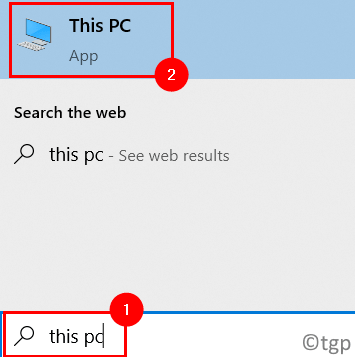
4. Vá para o disco local C em seu PC.
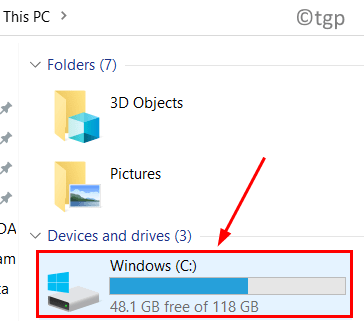
5. Aqui você pode ver duas pastas Arquivos de programas .
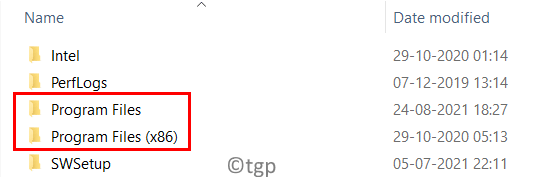
6. Dependendo da instalação do Office, vá para o seguinte local para Arquivos de programas
C: \ Arquivos de programas \ Microsoft Office \ Office16
Se você tiver um 32 instalação de bits do Office em um sistema operacional de 64 bits, vá para o local abaixo:
C: \ Arquivos de programas (x86) \ Microsoft Office \ Office16
7. Clique com o botão direito no arquivo OSPPREARM.exe e selecione Executar como administrador . Clique em Sim se for solicitado pelo UAC.
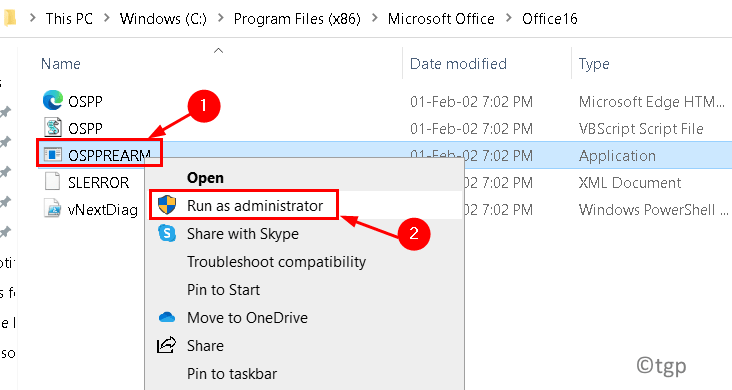
8. Você também pode pesquisar por OSPPREARM.exe em sua unidade C.
8. Repita a Etapa 5 duas ou três vezes.
9. Agora abra o aplicativo Microsoft Office e verifique se o erro foi corrigido.
Obrigado pela leitura.
Esperamos que este artigo tenha ajudado a resolver esse erro de ativação do produto Microsoft Office. Comente e diga-nos a correção que funcionou para você.
Um engenheiro de software se tornou um educador com vasta experiência de ensino em universidades. Atualmente estou trabalhando em prol da minha paixão por escrever.
